ກະວີ:
Ellen Moore
ວັນທີຂອງການສ້າງ:
19 ເດືອນມັງກອນ 2021
ວັນທີປັບປຸງ:
29 ມິຖຸນາ 2024
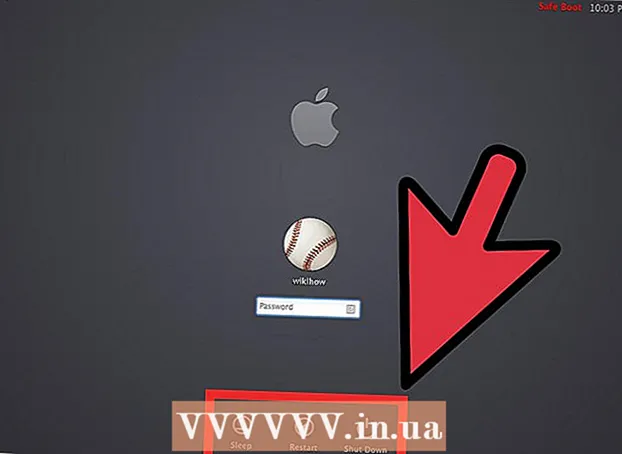
ເນື້ອຫາ
- ຂັ້ນຕອນ
- ວິທີທີ່ 1 ຈາກທັງ:ົດ 3: ວິທີທີ ໜຶ່ງ: Windows 8
- ວິທີທີ່ 2 ຈາກທັງ3ົດ 3: ວິທີທີສອງ: Windows 7 ແລະ Windows Vista
- ວິທີທີ່ 3 ຂອງ 3: ວິທີທີ່ສາມ: Mac OS X
- ຄໍາແນະນໍາ
ການເປີດຄອມພິວເຕີຂອງເຈົ້າເຂົ້າສູ່ Safe Mode ຈະຊ່ວຍໃຫ້ເຈົ້າສາມາດແກ້ໄຂຄວາມຜິດພາດທີ່ຄອມພິວເຕີຫຼືລະບົບປະຕິບັດການຂອງເຈົ້າອາດຈະມີ. ເມື່ອແລ່ນຢູ່ໃນໂmodeດປອດໄພ, ຄອມພິວເຕີຂອງເຈົ້າເຮັດວຽກຢູ່ໃນສະພາບແວດລ້ອມທີ່ຈໍາກັດໂດຍໃຊ້ໄຟລ basic ພື້ນຖານແລະໄດຣເວີ. ນີ້ແມ່ນ ຄຳ ແນະ ນຳ ໃນການບູດຄອມພິວເຕີຂອງເຈົ້າຢູ່ໃນ Safe Mode ສຳ ລັບລະບົບປະຕິບັດການ Windows ແລະ Mac.
ຂັ້ນຕອນ
ວິທີທີ່ 1 ຈາກທັງ:ົດ 3: ວິທີທີ ໜຶ່ງ: Windows 8
- 1 ປັດລົງຢູ່ເບື້ອງຂວາຂອງ ໜ້າ ຈໍອຸປະກອນຂອງເຈົ້າແລະເລືອກຕົວເລືອກ.

- ຖ້າອຸປະກອນຂອງເຈົ້າບໍ່ໄດ້ເຂົ້າສູ່ລະບົບ Windows, ຄລິກທີ່ໄອຄອນພະລັງງານ, ກົດ“ Shift” ແລະເລືອກ“ Restart.” ຈາກນັ້ນເຈົ້າສາມາດຂ້າມໄປຫາຂັ້ນຕອນທີ 8 ຂອງວິທີການນີ້ໂດຍກົງ.
- 2 ແຕະປ່ຽນການຕັ້ງຄ່າ.

- 3 ເລືອກ“ ທົ່ວໄປ.

- 4 ແຕະເລີ່ມໃNow່ດຽວນີ້ພາຍໃຕ້ເມນູການເລີ່ມຕົ້ນຂັ້ນສູງ.

 5 ແຕະ“ ສ້ອມແປງ” ຢູ່ໃນ ໜ້າ ຈໍ“ ການວິນິໄສ”.
5 ແຕະ“ ສ້ອມແປງ” ຢູ່ໃນ ໜ້າ ຈໍ“ ການວິນິໄສ”.- 6 ແຕະຕົວເລືອກດາວໂຫລດ.

 7 ແຕະ“ ເລີ່ມຕົ້ນໃ ”່” ຢູ່ໃນມຸມຂວາລຸ່ມຂອງ ໜ້າ ຈໍ.
7 ແຕະ“ ເລີ່ມຕົ້ນໃ ”່” ຢູ່ໃນມຸມຂວາລຸ່ມຂອງ ໜ້າ ຈໍ.- 8 ເລືອກ“ ເປີດໃຊ້ໂSafeດປອດໄພ. ຄອມພິວເຕີຂອງເຈົ້າຈະຣີສະຕາດ Windows 8 ໂດຍໃຊ້ໄດເວີພື້ນຖານທີ່ ຈຳ ເປັນເພື່ອເລີ່ມ Windows.

ວິທີທີ່ 2 ຈາກທັງ3ົດ 3: ວິທີທີສອງ: Windows 7 ແລະ Windows Vista
 1 ເອົາອຸປະກອນພາຍນອກທັງandົດແລະໄດຣຟທີ່ເຊື່ອມຕໍ່ກັບຄອມພິວເຕີອອກ.
1 ເອົາອຸປະກອນພາຍນອກທັງandົດແລະໄດຣຟທີ່ເຊື່ອມຕໍ່ກັບຄອມພິວເຕີອອກ. 2 ໃຫ້ຄລິກໃສ່ເມນູ "ເລີ່ມຕົ້ນ" ແລະເລືອກ "Restart" ຈາກເມນູ "Shutdown".
2 ໃຫ້ຄລິກໃສ່ເມນູ "ເລີ່ມຕົ້ນ" ແລະເລືອກ "Restart" ຈາກເມນູ "Shutdown". 3 ກົດປຸ່ມ“ F8” ຄ້າງໄວ້ເມື່ອຄອມພິວເຕີເລີ່ມຕົ້ນໃ່.
3 ກົດປຸ່ມ“ F8” ຄ້າງໄວ້ເມື່ອຄອມພິວເຕີເລີ່ມຕົ້ນໃ່.- ຖ້າເຈົ້າມີຫຼາຍກວ່າ 1 ລະບົບປະຕິບັດການຕິດຕັ້ງຢູ່ໃນຄອມພິວເຕີຂອງເຈົ້າ, ໃຫ້ເນັ້ນໃສ່ລະບົບປະຕິບັດການທີ່ເຈົ້າຕ້ອງການບູດໃນ Safe Mode ແລະກົດ F8.
 4 ເນັ້ນໃສ່“ Safe Mode” ໂດຍໃຊ້ລູກສອນຢູ່ເທິງແປ້ນພິມຄອມພິວເຕີຂອງເຈົ້າແລະກົດ“ Enter.ຄອມພິວເຕີຂອງເຈົ້າຈະປິດເປີດໃ7.່ Windows 7. ຫຼື Windows Vista ໃນເຊຟໂຫມດ.
4 ເນັ້ນໃສ່“ Safe Mode” ໂດຍໃຊ້ລູກສອນຢູ່ເທິງແປ້ນພິມຄອມພິວເຕີຂອງເຈົ້າແລະກົດ“ Enter.ຄອມພິວເຕີຂອງເຈົ້າຈະປິດເປີດໃ7.່ Windows 7. ຫຼື Windows Vista ໃນເຊຟໂຫມດ.  5 ອອກຈາກ Safe Mode ໄດ້ທຸກເວລາໂດຍການປິດເປີດຄອມພິວເຕີຂອງເຈົ້າຄືນໃand່ແລະປ່ອຍໃຫ້ Windows ສາມາດບູດໄດ້ຕາມປົກກະຕິ.
5 ອອກຈາກ Safe Mode ໄດ້ທຸກເວລາໂດຍການປິດເປີດຄອມພິວເຕີຂອງເຈົ້າຄືນໃand່ແລະປ່ອຍໃຫ້ Windows ສາມາດບູດໄດ້ຕາມປົກກະຕິ.
ວິທີທີ່ 3 ຂອງ 3: ວິທີທີ່ສາມ: Mac OS X
 1 ກວດໃຫ້ແນ່ໃຈວ່າຄອມພິວເຕີຂອງເຈົ້າປິດຢູ່.
1 ກວດໃຫ້ແນ່ໃຈວ່າຄອມພິວເຕີຂອງເຈົ້າປິດຢູ່.- 2ກົດປຸ່ມເປີດປິດຢູ່ໃນອຸປະກອນຂອງເຈົ້າ.
 3 ກົດປຸ່ມ“ Shift” ຄ້າງໄວ້ທັນທີທັນທີທີ່ເຈົ້າໄດ້ຍິນສຽງເປີດເຄື່ອງ.
3 ກົດປຸ່ມ“ Shift” ຄ້າງໄວ້ທັນທີທັນທີທີ່ເຈົ້າໄດ້ຍິນສຽງເປີດເຄື່ອງ. 4 ປ່ອຍປຸ່ມ“ Shift” ເມື່ອເຄື່ອງມືningຸນແລະໂລໂກ້ຂອງappleາກໂປມສີເທົາຈະປາກົດຢູ່ ໜ້າ ຈໍ. ຈາກນັ້ນຄອມພິວເຕີຂອງເຈົ້າຈະເຂົ້າສູ່ Safe Mode.
4 ປ່ອຍປຸ່ມ“ Shift” ເມື່ອເຄື່ອງມືningຸນແລະໂລໂກ້ຂອງappleາກໂປມສີເທົາຈະປາກົດຢູ່ ໜ້າ ຈໍ. ຈາກນັ້ນຄອມພິວເຕີຂອງເຈົ້າຈະເຂົ້າສູ່ Safe Mode.  5 ອອກຈາກ Safe Mode ໄດ້ທຸກເວລາໂດຍການປິດເປີດຄອມພິວເຕີຂອງເຈົ້າຄືນໃand່ແລະບໍ່ກົດປຸ່ມໃດ..
5 ອອກຈາກ Safe Mode ໄດ້ທຸກເວລາໂດຍການປິດເປີດຄອມພິວເຕີຂອງເຈົ້າຄືນໃand່ແລະບໍ່ກົດປຸ່ມໃດ..
ຄໍາແນະນໍາ
- ຜູ້ໃຊ້ Windows ຕ້ອງກົດ F8 ເພື່ອເຂົ້າ Safe Mode ກ່ອນໂລໂກ້ Windows ຈະປະກົດຂຶ້ນໃນເວລາບູດ. ຖ້າເຈົ້າກົດ F8 ຫຼັງຈາກທີ່ມີສັນຍາລັກຂອງ Windows ປາກົດຂຶ້ນ, ຈາກນັ້ນເຈົ້າຈະຕ້ອງປິດເປີດຄອມພິວເຕີຂອງເຈົ້າຄືນໃand່ແລະລອງອີກຄັ້ງ.
- Windows ສະ ເໜີ ຮູບແບບຄວາມປອດໄພປະເພດຕ່າງ different, ຂຶ້ນກັບການແກ້ໄຂຄວາມຜິດພາດທີ່ເຈົ້າຕ້ອງການປະຕິບັດ. ເລືອກ“ ເປີດໃຊ້ໂModeດປອດໄພດ້ວຍການໂຫຼດໄດເວີເຄືອຂ່າຍ” ຖ້າເຈົ້າຕ້ອງການການເຂົ້າຫາອິນເຕີເນັດໃນຂະນະທີ່ແກ້ໄຂຂໍ້ຜິດພາດ, ຫຼືເລືອກ“ ເປີດໃຊ້ໂModeດປອດໄພດ້ວຍການສະ ໜັບ ສະ ໜູນ ສາຍຄໍາສັ່ງ” ຖ້າເຈົ້າຕັ້ງໃຈຈະໃສ່ຄໍາສັ່ງໃນລະຫວ່າງການແກ້ໄຂ.



